Opel MediaNav - EVO2 ( Android Auto )
Afin de mettre à jour votre GPS: Opel MediaNav - EVO2 ( Android Auto ) la dernière mise à jour, il faut suivre les instructions suivante.

Tout d’abord, assurez-vous que vous avez obtenu le fichier de mise à jour Opel MediaNav - EVO2 ( Android Auto ) périphérique, téléchargé à partir SpeedcamUpdates.com.
Si encore n’ont pas eu, vous pouvez l’obtenir maintenant remplissant le formulaire que vous voyez sur cette page.
- Extraire les fichiers du paquet zip SpeedcamUpdates. Si le fichier que vous avez téléchargé n´est pas un fichier ZIP signifie que le fichier est déjà décompressé, et vous pouvez continuer à l´étape suivante de cette notice de montage.
- À l'aide d'une clé USB formatée dans FAT32, copiez tous les fichiers que vous avez extraits au cours de l'étape précédente.
- Démarrez votre moteur pour alimenter votre appareil MediaNav.
- Branchez votre clé usb sur votre appareil MediaNav.
- Un message popup indiquant qu'il n'y a pas de médias insérés apparaîtra. Ignorez-le.
- Attendez environ 30 secondes. Si votre clé USB a une lumière led, attendez que celui-ci cesse de clignoter.
- Débranchez votre clé usb de votre appareil MediaNav.
- Éteignez votre appareil MediaNav en appuyant sur le bouton Power pendant 5 secondes.
- Avec votre appareil MediaNav éteint, attendez 30 secondes.
- Il faudra un certain temps pour démarrer. Lorsque vous voyez le menu principal, appuyez sur le bouton NAV.
- Navigateur prendra environ 2 minutes pour démarrer. Le bouton inférieur sera gris, et vous ne serez pas en mesure de le toucher. Attends.
- Une fois que vous avez de nouveau accès au navigateur, vous pouvez continuer avec les instructions pour activer les catégories à être affichées dans la carte.
- Une fois que vous êtes dans la carte. Touchez le boton nommé Destination et Les Options et les Avertissements

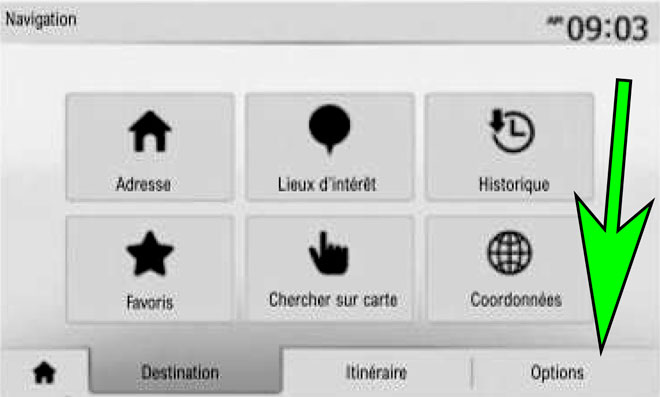
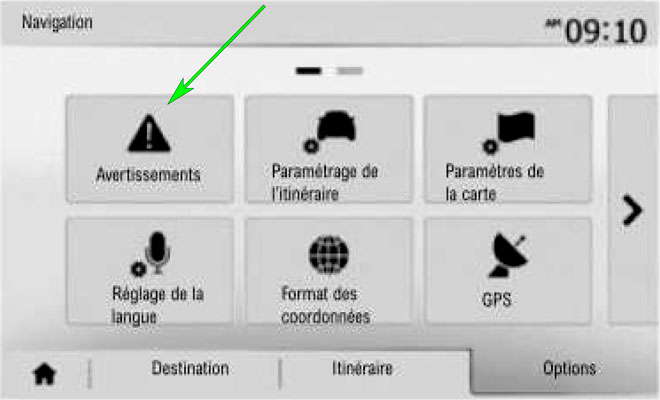
- Activer l'équilibre d'alerte.
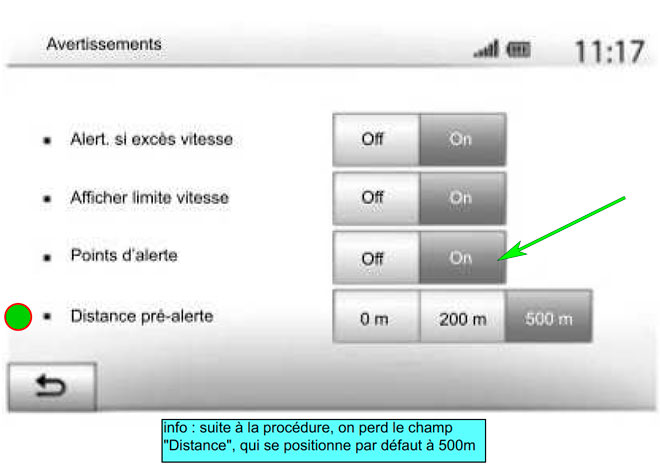
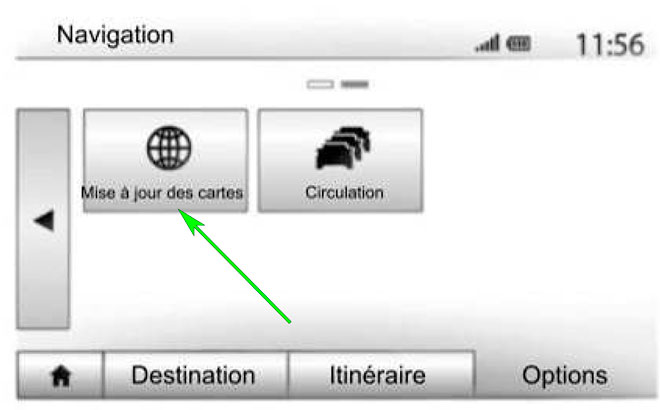
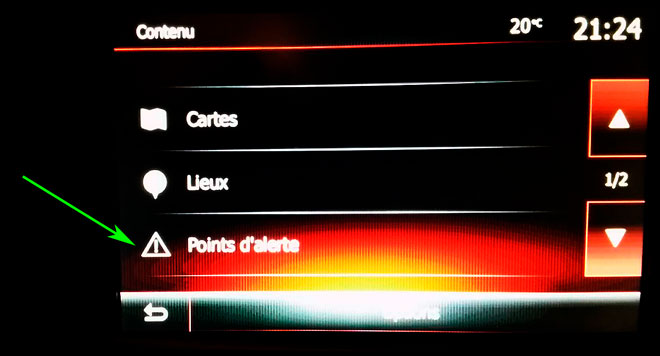
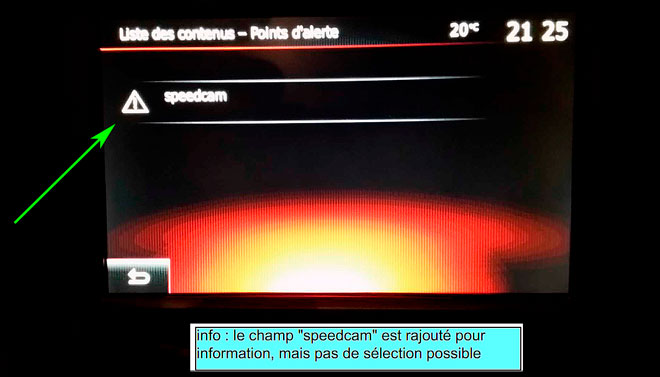
Afin de voir les icônes SpeedcamUpdates sur la carte suivre les instructions suivantes. Valable pour les appareils MediaNav MN1,MN2 et MN3.
Rappelez-vous que vous pouvez personnaliser librement votre téléchargement. Accédez à du panneau de commande du client et à l’aide de l’outil de personnalisation afin d’obtenir une base de données de radars sur mesure selon vos besoins. Vous aurez besoin de cet outil si votre appareil n’accepte pas la taille de la nouvelle mise à jour. Vous pouvez ajouter et supprimer des données de radars de pays à votre configuration actuelle.
COMMENTAIRES DES CLIENTS
Marie K.
Le service offert sur votre site est vraiment exceptionnel! J'ai reçu le fichier de données pour mettre à jour la carte de mon GPS Opel MediaNav - Evolution 3 (MN3) et je suis très satisfaite de la qualité des informations fournies. Mon véhicule fonctionn
Émilie F.
Le service offert sur ce site est tout simplement incroyable! J'ai reçu le fichier de données pour mettre à jour la carte de mon GPS Opel MediaNav - EVO2 (Android Auto) et tout fonctionne à merveille. Les données sont de haute qualité et la mise à jour a
Marie I.
Le service offert sur votre site est vraiment exceptionnel! J'ai reçu le fichier de données pour mettre à jour la carte de mon Dacia MediaNav - EVO2 (Android Auto) en un rien de temps. La qualité du service et des données est impressionnante. Mon GPS fonc
